
Главная страница Случайная страница
Разделы сайта
АвтомобилиАстрономияБиологияГеографияДом и садДругие языкиДругоеИнформатикаИсторияКультураЛитератураЛогикаМатематикаМедицинаМеталлургияМеханикаОбразованиеОхрана трудаПедагогикаПолитикаПравоПсихологияРелигияРиторикаСоциологияСпортСтроительствоТехнологияТуризмФизикаФилософияФинансыХимияЧерчениеЭкологияЭкономикаЭлектроника
Предоставление доступа по сети к файлам персонального компьютера пользователя
|
|
Для организации доступа по сети других пользователей к файлам вашего персонального компьютера выполните следующие действия:
1. Щёлкнуть на рабочем столе по значку Мой компьютер (рисунок 11).
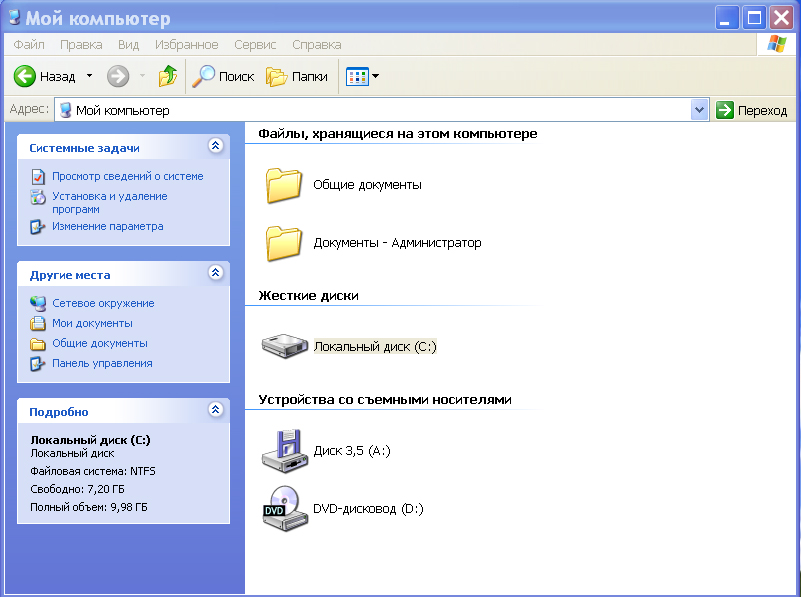
Рисунок 11 – Окно Мой компьютер
2. Выбрать диск[1], который следует объявить общедоступным пользователям сети, например, локальный диск (С:). С помощью правой клавиши мыши вызвать контекстное меню и выбрать команду Общий доступ и безопасность (рисунок 12).

Рисунок 2.12 – Окно Мой компьютер с выделенными локальным диском и контекстным меню
Появится окно Свойства: Локальный диск (С:) с открытой вкладкой Доступ (рисунок 13).
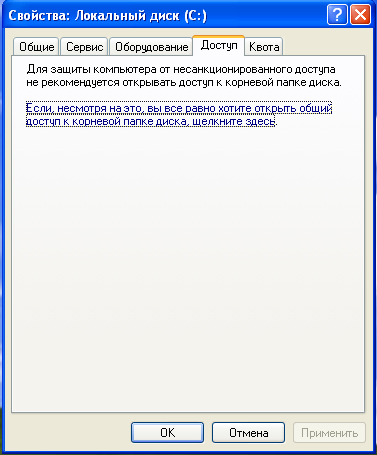
Рисунок 13 – Окно Свойства: Локальный диск (С:) с открытой вкладкой Доступ
3. Щёлкнуть по фразе, выделенной синим цветом: Если несмотря на это, вы всё равно хотите открыть общий доступ к корневой папке диска, щёлкните здесь. Появится окно Свойства: Локальный диск (С:) (рисунок 14).

Рисунок 14 – Окно Свойства: Локальный диск (С:) с предложениями в разделе Сетевой общий доступ и безопасность
4. Щёлкнуть по фразе, выделенной синим цветом: Если вы понимаете потенциальную опасность, но всё равно хотите включить общий доступ без помощи мастера, щёлкните здесь. Появится окно Включение общего доступа к файлам (рисунок 15).

Рисунок 15 – Окно Включение общего доступа к файлам
5. Включить переключатель Просто включить общий доступ к файлам. Появится окно Свойства: Локальный диск (С:) с настроечными параметрами общего доступа (рисунок 16).

Рисунок 16 – Окно Свойства: Локальный диск (С:) с настроечными параметрами общего доступа к диску
6. Установить вначале флаг Открыть общий доступ к этой папке в разделе Сетевой общий доступ и безопасность, а затем флаг Разрешить изменения файлов по сети (рисунок 17) и нажать кнопку ОК.
— Регулярная проверка качества ссылок по более чем 100 показателям и ежедневный пересчет показателей качества проекта.
— Все известные форматы ссылок: арендные ссылки, вечные ссылки, публикации (упоминания, мнения, отзывы, статьи, пресс-релизы).
— SeoHammer покажет, где рост или падение, а также запросы, на которые нужно обратить внимание.
SeoHammer еще предоставляет технологию Буст, она ускоряет продвижение в десятки раз, а первые результаты появляются уже в течение первых 7 дней. Зарегистрироваться и Начать продвижение

Рисунок 17 – Окно Свойства: Локальный диск (С:) с настроенными параметрами общего доступа к диску
При этом к изображению диска в окне Мой компьютер снизу добавится рука, символизируюшая предоставление прав общего доступа к этому диску с других компьютеров локальной сети (рисунок 18).
| Общедоступный диск |
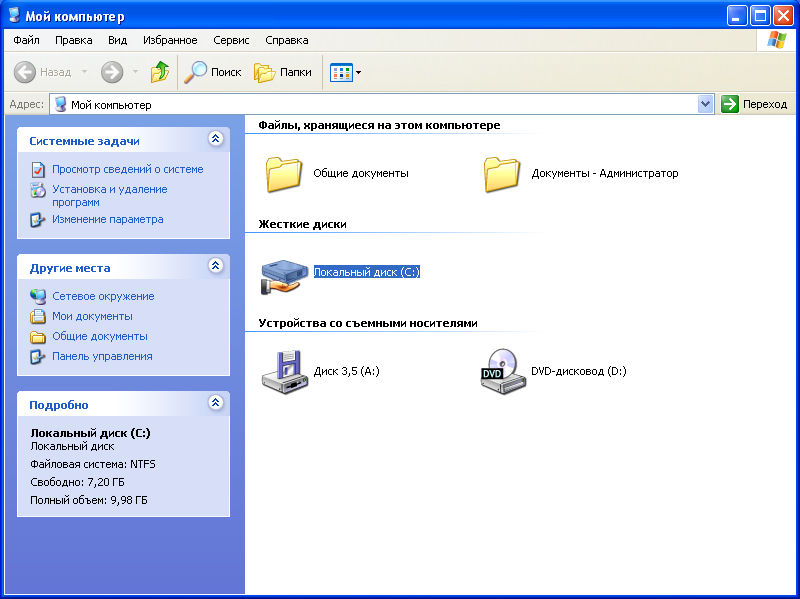
Рисунок 18 – Окно Мой компьютер с доступным по локальной сети диском (С:)
|
|
